 |
Главная |
Технология выполнения задания 1. Тип файла: документ Word Установите курсор на имени файла text2 и нажмите кнопку
|
из
5.00
|
- Откройте документ text2.doc командой Файл, Открыть,указав в диалоговом окне следующие параметры:
Папка: Textes
Тип файла: документ Word
- Установите курсор на имени файла text2 и нажмите кнопку <Открыть>.
- Проделайте подготовительную работу:
- выполните команду Вставка, Разрыви щелкните по кнопке <Новую страницу>. Появится новая страница, на которой вы будете производить в дальнейшем оформление текста. То же самое можно выполнить, нажав одновременно две клавиши <Ctrl> и <Enter>;
- выполните команду Вид, Панели инструментов, Рисование. Появится внизу строка панели инструментов Рисование.
- Вставьте рисунок, который будет служить фоном для текста приглашения:
- выполните команду Вставка, Рисунок, Картинки;
- на вкладке <<Графика>> выберите группу Научная графика;
- выберите картинку, на которой изображены люди и нажмите кнопку <Вставить>.
- Перенесите картинку на вторую страницу. Для этого:
- щелкните мышью по картинке;
- выполните команду контекстного меню Вырезать;
- установите курсор на начало второй страницы и выполните команду контекстного меню Вставить;
- расположите картинку на странице так, как вы считаете нужным.
Примечание. Для перетаскивания картинки надо установить в ней указатель мыши, нажать левую кнопку и удерживая ее, начать перетаскивание.
Для изменения размеров картинки надо подвести указатель мыши к маркеру так, чтобы появилась двусторонняя черная стрелка, затем нажать левую кнопку и удерживая ее, изменить размеры.
- Оформите фрагменты текста, используя возможности инструмента WordArt, который создает фигурный текст. Для этого:
- выделите фрагмент Уважаемый господа!;
- выполните команду Вставка, Рисунок, WordArt;
- в окне <<Коллекция WordArt >> выберите нужный стиль и нажмите кнопку <Ok>;
- в окне <<Изменение текста WordArt >> установите размер шрифта, например, 20 пт и его начертание, например полужирный и нажмите кнопку <Ok>;
- перенесите появившийся фигурный текст на картинку, воспользовавшись командами контекстного меню либо перетаскиванием мышью;
- увеличьте фигурный текст, используя приемы работы с маркерами графического объекта (см.п.4);
- проделайте аналогичные операции с другими фрагментами текста в соответствии с рисунком задания 1.
Примечание. Если текст занимает несколько строк в диалоговом окне<<Изменение текста WordArt >>, то целесообразно разбить его на несколько абзацев, нажимая клавишу <Enter> в конце каждой строки.
- Сгруппируйте все графические объекты. Для этого:
- на панели Рисование нажмите кнопку с белой стрелкой, которая располагается рядом с кнопкой <Действия>. Эта кнопка выделится подсветкой;
- щелкните мышью в любом угле края страницы, где располагается фигурный текст и картинка;
- растяните рамку так, чтобы она охватила всю плоскость, где располагаются графические объекты. Если все сделано правильно, то на всех графических объектах появятся маркеры;
- на панели Рисование нажмите кнопку <Действия> и выберите параметр Группировать;
- нажмите кнопку с белой стрелкой, подсветка кнопки пропадет.
Примечание. Для того, чтобы проводить новое редактирование всего сгруппированного графического объекта, необходимо его сначала разгруппировать. Для этого:
- щелкните мышью по поверхности графического объекта;
- нажмите кнопку <Действия> и выберите параметр Разгруппировать.
- Научитесь пользоваться инструментами коллекции Автофигуры из панели Рисование. Для этого:
- установите курсор, щелкнув мышью, слева от надписи Справки по телефону;
- на панели Рисование нажмите кнопку <Автофигуры>, выберите параметр Фигурные стрелки и соответствующую стрелку;
- изменяя маркеры, установите необходимые размеры стрелки;
- скопируйте стрелку. Для этого выделите стрелку, нажмите и держите клавишу <Ctrl>, удерживая нажатой кнопку мыши, перетащите стрелку и установите ее справа от надписи с телефоном. Отпустите клавишу <Ctrl>;
- Поверните графический объект на 180 градусов. Для этого:
- выделите стрелку;
- на панели Рисование нажмите кнопку <Действия>, выберите параметр Повернуть/Отразить ипараметр Отразить слева направо.
- Сохраните файл:
- выполните команду Файл, Сохранить как;
- в появившемся окне установите каталог Texts и введите имя файла Grafika1;
- нажмите кнопку <Сохранить>.
Задание 2
Научитесь рисовать схемы, используя стандартные графические объекты панели Рисование: Линия, Стрелка, Прямоугольник, Овал, Надпись.
Освойте эту технологию в процессе создания схемы, изображенной на рисунке 1, придерживаясь следующей последовательности действий:
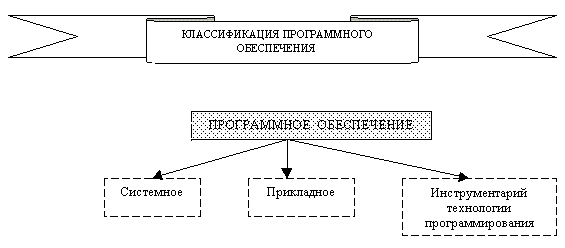
Рис.1. Схема, выполненная с помощью стандартных графических объектов панели Рисование (файл Grafika.doc
- Создайте новый документ.
- Установите панель инструментов Рисование.
- Нарисуйте прямоугольник верхнего уровня схемы (рис.1) и введите в него текст.
- По аналогичной технологии нарисуйте остальные прямоугольники схемы.
- Нарисуйте стрелки, которые соединяют прямоугольники.
- Выполните в схеме форматирование прямоугольников с надписями.
- Выполните форматирование графического объекта Стрелка.
- Сгруппируйте все графические объекты.
- Оформите название схемы с помощью графического объекта Автофигуры.
- Сгруппируйте все графические объекты.
- Сохраните документ в файле Grafika2.
- Закройте файл.
|
из
5.00
|
Обсуждение в статье: Технология выполнения задания 1. Тип файла: документ Word Установите курсор на имени файла text2 и нажмите кнопку |
|
Обсуждений еще не было, будьте первым... ↓↓↓ |

Почему 1285321 студент выбрали МегаОбучалку...
Система поиска информации
Мобильная версия сайта
Удобная навигация
Нет шокирующей рекламы

